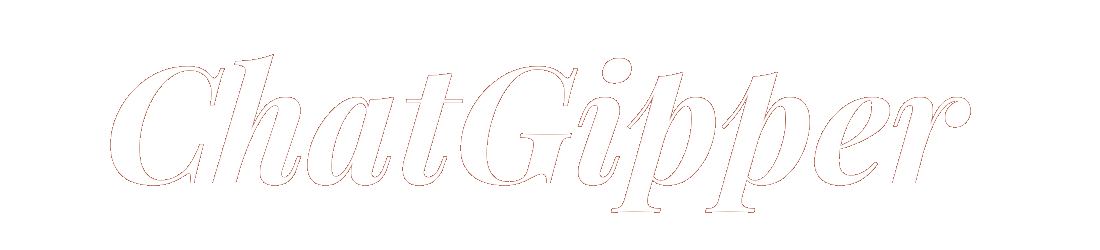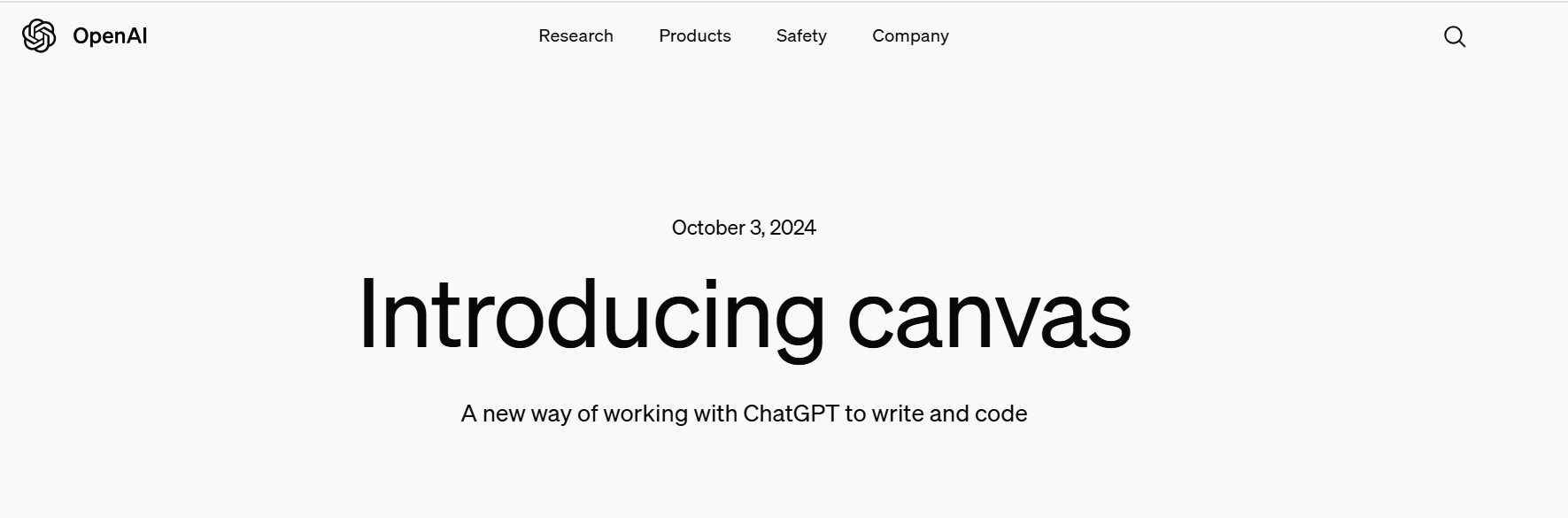
10/3にOpenAI社からChatGPTの新たな機能追加のアナウンスがありました。
その名も「Canvas」です!
現在、このCanvas機能はGPT-4の有料ユーザーのみが利用できる限定機能となっています。課金プランに登録することで、他にはない便利な機能を体験することができます。この記事では、GPT-4のCanvas機能についてわかりやすく紹介し、どんな風に使えるのか、日常やビジネスでどんな助けになるのかを詳しくお伝えしていきます。
目次
1. Canvas機能とは何か
GPT-4のCanvas機能は、自分のアイデアや情報を自由に書き込んで整理するためのツールです。普通のテキストベースのインターフェースを超えて、複数の要素を一緒に操作でき、直感的に情報を扱えるのが魅力です。他のAIツールと違って、リアルタイムで情報を視覚的に編集できるので、アイデアをまとめたり、みんなで作業したりするのがとても簡単になります。
Canvasは、ブレインストーミング、プロジェクト管理、コンテンツ作成などいろんな場面で使えます。例えば、アイデアをたくさん出したり、みんなで同時に参加して情報を整理したりするのに、とても便利です。
2. Canvas機能の主な特長
Canvasには次のような特長があります。
- リアルタイムで編集できる:Canvasでの編集はリアルタイムで反映されます。だから、複数の人が同時に作業しても、みんなが最新の情報をすぐに見られます。
- 共同作業がしやすい:Canvasは、チームメンバーと一緒に作業するのに最適です。みんなが自由に意見を書き込んで共有できるので、アイデアを素早くまとめて、より良い結果を出すことができます。
- 視覚的に情報を整理できる:テキストや図、リンクを使って情報を整理することで、関連性やアイデアの流れが分かりやすくなり、直感的に把握できます。
3. Canvasを使った具体的な活用例
Canvasはさまざまなシーンで役立ちます。具体的にどんなふうに使えるのか、いくつか例を挙げてみましょう。
- ブレインストーミングを効率化:アイデアを次々に書き込んで、グループに分けたり関連付けたりするのが簡単です。視覚的にアイデアを配置することで、全体を把握しやすくなり、新しい発想が生まれやすくなります。
- プロジェクト管理での使い方:タスクを整理して、進行状況をチームで共有できます。タスクの優先順位や進捗を一目で確認できるので、プロジェクト全体の透明性が高まり、作業が効率的になります。
- コンテンツ制作(ブログや記事のアイデア出し):アイデアを並べて比較したり、トピックごとに整理したりして、記事の構成をまとめるのに役立ちます。また、AIの提案を活用して内容をより良くしていくこともできます。
4. 日常での利用方法
Canvasは、日常生活でもいろいろな場面で役に立ちます。
- 個人のタスク管理:日々のタスクをCanvasに書き出して整理することで、何をいつやるべきかが一目でわかり、効率よく日々の生活を管理できます。
- 日記やメモとして:日々の出来事や考えたことを自由に記録し、後で見返すときに分かりやすいように整理することができます。画像やリンクも追加できるので、記録の幅が広がります。
- 家族や友人との共同作業:旅行の計画や家族イベントの準備をする際に、みんなが意見を書き込めるので、情報の共有がスムーズです。
5. ビジネスでのCanvasの活用
ビジネスでもCanvasはとても役立ちます。特に、チームでのコラボレーションやプロジェクトの効率化に効果を発揮します。
- チームの生産性向上:チームメンバーがリアルタイムでアイデアを出し合い、情報を共有できるため、プロジェクトの初期段階から全員が積極的に関わることができます。これにより、チーム全体の生産性が向上し、アイデアの質も上がります。
- プレゼン資料の構成案作成:Canvasを使えば、いろいろなアイデアや資料のポイントを視覚的に整理しながら、論理的な流れを確認しつつプレゼンを作ることができます。また、共同編集機能を使えば、チームメンバーと一緒に資料を作り、フィードバックをすぐに反映できます。
- 顧客対応やフィードバック管理:顧客からのフィードバックや要望をCanvasにまとめることで、視覚的に情報を整理し、顧客対応をより効率的に行えます。
6. Canvas機能の使い方の手順
Canvas機能を効果的に使うために、基本的な操作方法と設定を紹介します。
- 基本的な操作方法:Canvasの操作はとても簡単です。キャンバスにメモを書いたり、画像やリンクを追加したりできます。ドラッグ&ドロップで操作できるので、初心者でも直感的に使えます。
- 始め方と初期設定:まずは、ChatGPTのプラットフォームにアクセスして左上の選択項目から「GPT-4o with Canvas」を選択します。その後、普段と同じように文書作成などあなたのしたいことを打って作業を行います。
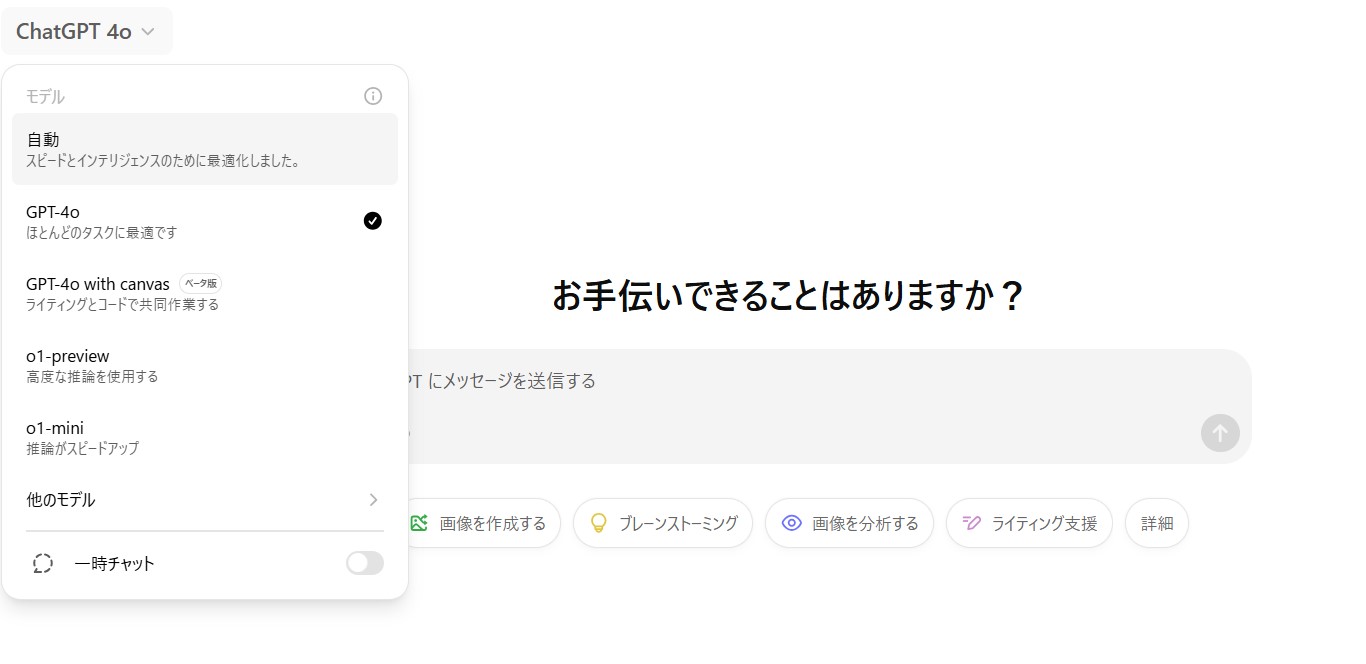
- 箇所を指定した修正が可能:このように修正したい箇所を指定して、「ChatGPTに質問する」の箇所にプロンプトを打つと、その箇所を自動的に解析して文書修正してくれます。文章全体ではなく、指定した箇所だけ修正してくれるのは個人的に非常に使いやすい機能になっています。

今まで特定の箇所を修正したい時でも、どの箇所を修正して欲しいかということを、こちら側からプロンプトで打って指示しなければいけませんでした。しかし、この機能を使うことによって、ピンポイントに修正したいポイントを指定し、その箇所をどう直してほしいかだけプロンプトに打つだけでAIで修正してくれるという、痒い所に手が届く機能だと個人的には思っています!
- 直接的な追記も可能:また下記のように自分で打って修正もできるので、AIに任せる部分はAIに。そして自分で修正したい部分は自分で。と使い分けることによって、より思い通りの文書作成をすることが出来るようになります。

指定した箇所の修正だけでなく、この機能も使うことでより直感的な修正が可能になります。このようにCanvasを活用することによって、作業と修正を自分の思った通りに短い時間でできるようになる、ということが可能になりました。
最初はホントにこの機能必要?と思いながら使ってみましたが、実際使ってみるとすごく効果的に制作物が作成できる素晴らしい機能だということに気づいてしまった!という感じでした。
7. Canvas機能のメリット
Canvasには多くのメリットがありますが、いくつかのデメリットもあります。ここでは、それぞれを詳しく見てみましょう。
- メリット:
- 効率的に作業ができる:視覚的に情報を整理することで、作業が効率的になります。
- 情報をわかりやすく整理できる:複雑なアイデアやプロジェクトも、視覚的にまとめることでわかりやすくなります。
- 簡単に使える:操作が直感的で、特別な技術知識がなくても簡単に使えるのが魅力です。
8. Canvasの将来性と可能性
Canvas機能は今後さらに進化していくでしょう。現在の機能も非常に便利ですが、これからどんな風に発展していくのかを見ていきましょう。
- 今後のアップデート:OpenAIはユーザーのフィードバックを取り入れて、Canvasの機能をどんどん拡張していく予定です。例えば、もっと多くのテンプレートが追加されたり、AIが自動で情報を整理してくれる機能が追加されたりするかもしれません。
- 他のAIツールとの統合:Canvasは、他のAIツールと連携することで、さらに便利に使えます。例えば、プロジェクト管理ツールやカレンダーアプリと連携することで、もっとスムーズに管理ができるようになります。
- 社会やビジネスへの影響:Canvasは、個人やビジネスだけでなく、教育や医療などさまざまな分野でも活用される可能性があります。特に、複雑なデータや情報をわかりやすく整理して、関係者全員が理解しやすい形で共有できる点は、大きな影響を与えるでしょう。
9. まとめと次のステップ
Canvasは情報を整理し、複雑なプロジェクトを管理するのにとても役立つツールです。その直感的な操作性と柔軟性によって、個人でもビジネスでも幅広く使えます。この記事を読んで、GPT-4のCanvas機能の魅力を感じていただけたでしょうか?
ただし2024年11月現在では有料プランに課金している人しか使うことが出来ない機能になっています。
もし使ってみたい方は有料プランに登録して、ぜひ今すぐCanvasを試してみてください。初心者でも、まずは簡単なメモの整理から始めることで、その便利さをすぐに体感できると思います。もっと詳しい情報や活用のコツについては、他のリソースも参考にしてみてくださいね。